Een back-up maken van een Synology NAS naar een externe harde schijf
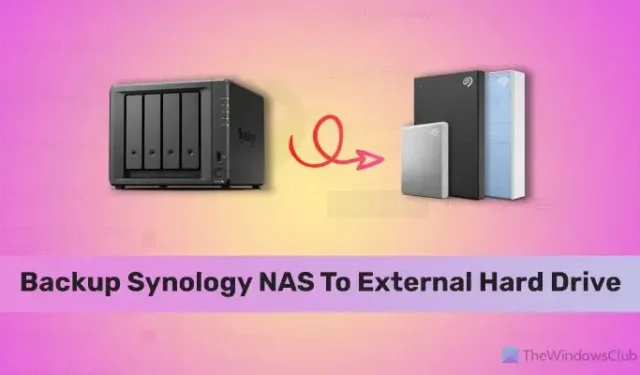
Synology NAS is een geweldige oplossing om uw gegevens op te slaan. Als u een back-up van Synology NAS naar een externe harde schijf wilt maken, kunt u dat als volgt doen. Het is mogelijk om een back-up van Synology NAS te maken op elke externe harde schijf of SSD, cloudopslag, bestandsserver, enz., met behulp van hun officiële applicatie genaamd Hyper Backup< a i=4>.
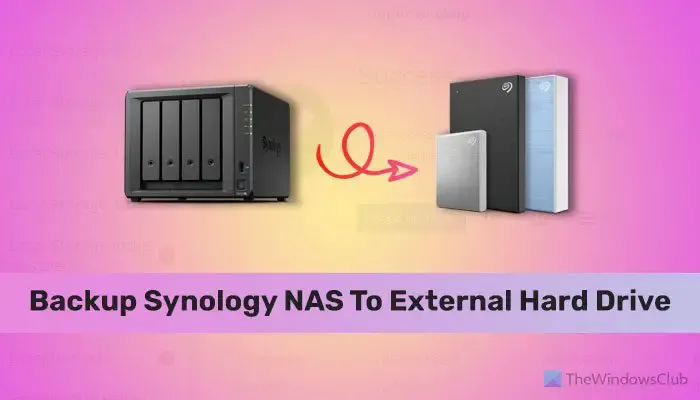
Wat is Synology NAS?
Als u op zoek bent naar een NAS of Network Attached Storage-eenheid, dan is Synology een van de beste oplossingen waar u voor kunt kiezen. Ze bieden verschillende opties, waaronder de mogelijkheid om een back-up te maken van de opgeslagen gegevens op een externe SSD of HDD, of een ander USB-station, zodat u op geen enkel moment offline gaat.
Voordat u aan de slag gaat, moet u een paar dingen in gedachten houden:
- Om Hyper Backup te kunnen gebruiken, hebt u DSM 6.0 of een latere versie nodig. Voor het geval u het niet weet: DSM staat voor DiskStation Manager, waarmee de Synology NAS kan worden uitgevoerd.
- Er moet een externe harde schijf op uw Synology NAS zijn aangesloten en de verbinding mag op geen enkel moment worden onderbroken.
- Uw externe harde schijf moet om voor de hand liggende redenen een grotere capaciteit hebben dan de gewenste gegevens waarvan u een back-up wilt maken.
Een back-up maken van een Synology NAS naar een externe harde schijf
Volg deze stappen om een back-up van Synology NAS naar een externe harde schijf te maken:
- Download Hyper Backup vanuit het Package Center.
- Open de app en klik op het plus(+) pictogram.
- Selecteer de optie Gegevensback-uptaak optie.
- Kies de Lokale map & USB optie en klik op de knop Volgende .
- Selecteer de optie Back-uptaak maken .
- Kies de externe harde schijf en klik op Volgende.
- Selecteer de mappen/applicaties waarvan u een back-up wilt maken.
- Vink het selectievakje Taakmelding inschakelen aan en klik op Volgende .
- Vink het selectievakje Back-uprotatie inschakelen aan en selecteer Vanaf de vroegste versies < een i=4>optie.
- Klik op de knoppen Toepassen en Ja . een>
Lees verder voor meer informatie over deze stappen.
Om aan de slag te gaan, moet u zich aanmelden bij uw DiskStation Manager of DSM en de Hyper Backup downloaden vanuit het Pakketcentrum. Als u het echter al eerder hebt gedownload, kunt u de applicatie openen en op het plus(+) teken klikken dat zichtbaar is in de linkerbenedenhoek en selecteer de optie Gegevensback-up optie.
Het opent de back-upwizard. Hier moet u de Lokale map & USB optie en klik op de knop Volgende .

Kies daarna de optie Back-uptaak maken , selecteer de externe harde schijf die al is aangesloten op uw Synology NAS en klik op Volgende knop.
Nu is het tijd om de mappen of applicaties te selecteren waarvan u een back-up wilt maken. U kunt naar verschillende paden navigeren en het selectievakje gebruiken om een of meerdere items te selecteren. Als u klaar bent, klikt u op de knop Volgende .
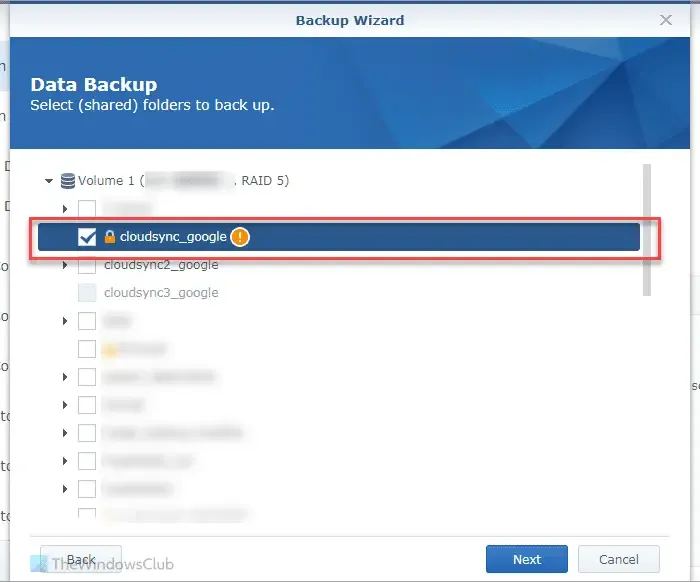
Vervolgens vindt u enkele opties die moeten worden ingesteld om de back-up aan te passen. Ter informatie kunt u deze vinden:
- Taakmelding inschakelen: Als u een melding wilt ontvangen, vinkt u dit selectievakje aan.
- Back-upgegevens comprimeren
- Back-upschema inschakelen: Hiermee kunt u de back-up zo plannen dat de gegevens automatisch op uw externe harde schijf worden opgeslagen.
- Schakel het integriteitscontroleschema in
- Schakel versleuteling aan de clientzijde in
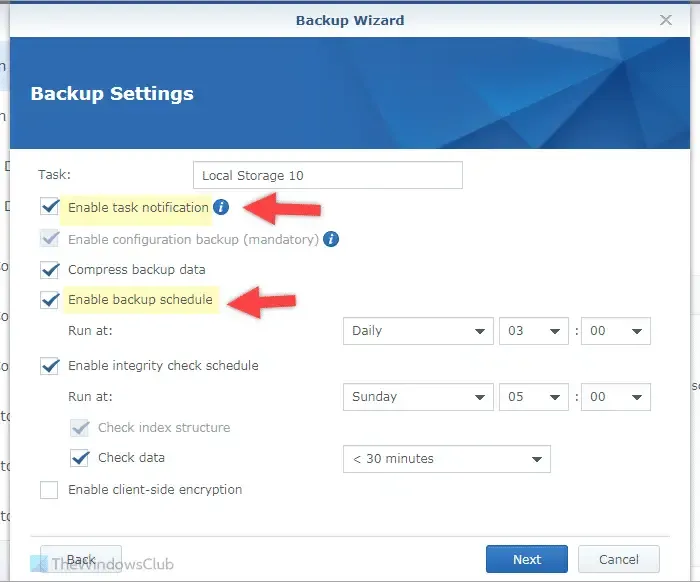
Als u klaar bent met deze opties, klikt u op de knop Volgende .
Als u de optie voor automatische gegevensback-up selecteert, wordt u gevraagd Back-uprotatie in te schakelen. Met andere woorden: u kunt alleen de nieuwste versie van de gegevens opslaan en alle andere oudere gegevens worden automatisch verwijderd of vervangen. We raden u aan deze optie in te schakelen en de optie Van de vroegste versies optie. te selecteren.
Als u klaar bent met al deze instellingen, klikt u op de knop Toepassen . Omdat u alle zaken op een rij heeft, kunt u op de knop Ja klikken om onmiddellijk een back-up van de gegevens te maken.
Dat is alles! Ik hoop dat het hielp.
Kunt u een back-up maken van een Synology NAS op een externe harde schijf?
Ja, u kunt een back-up maken van Synology NAS op een externe harde schijf met een HDD of SSD. Uw Synology NAS moet draaien op DSM 6.0 of een latere versie, en uw externe opslag moet over meer vrije opslagruimte beschikken dan de gewenste mappen of toepassingen waarvan u een back-up wilt maken. U kunt gebruik maken van Hyper Backup, de officiële applicatie van Synology. Aan de andere kant kunt u automatische back-up inschakelen om back-ups te maken in de automatisering.
Hoe bestanden overbrengen van Synology NAS naar externe harde schijf?
Om bestanden van Synology NAS naar een externe harde schijf over te zetten, moet u Hyper Backup downloaden. Kies vervolgens de Lokale map & USB-optie > selecteer de mappen/applicaties waarvan u een back-up wilt maken. Vink vervolgens de optie Taakmelding inschakelen aan. Klik ten slotte op de knoppen Toepassen en Ja om onmiddellijk een back-up van de gegevens te maken. De migratie zal vrijwel onmiddellijk worden uitgevoerd – afhankelijk van de hoeveelheid gegevens.



Geef een reactie